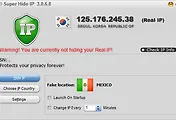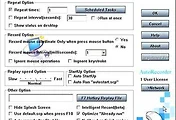트위터 열풍은 굳이 언급하지 않아도 아실 것입니다.
사람이 많이 모이는 곳에는 어김 없이 광고가 유입되게 되는 것은 당연한 일 이겠지요.
굳이 소셜쇼핑이나 소셜마케팅을 이야기 하지 않아도, 제휴마케팅으로 유명한 링크프라이스에 트윗링크가 생긴 것만 봐도 트위터에서의 광고가 어느정도 효과가 있는 모양입니다.
리뷰를 통해 수익을 발생시킬 수 있는 와플도 트위터를 통해 얼마만큼 광고를 했느냐에 따라 점수를 매기니 트위터를 무시하지 못하는 세상입니다.
얼마전 저도 와플에서 진행하는 캠페인을 진행였습니다. 트친님들께는 죄송하지만...1등 한번 해보고자 트위터에 광고를 날렸지요.
그렇다고 업무를 제껴두고 마냥 트위터를 잡고 있을 수는 없습니다. 이럴때 유용한 것이 트위터 예약 발송 프로그램입니다.
아침에 예약발송기 설정만 해주면, 하루종일 알아서 시간맞춰 발송하기 때문에 굳이 신경쓸 필요가 없지요.
기업입장에서는 꽤 유용할 것으로 보이는데... 아직까지 관련 프로그램이 많지는 않더군요.
트위터 예약 발송기는 무료 프로그램으로 제작사 홈페이지에서 다운 받을 수 있습니다.
다운 받으러 가기 : http://www.questarsoftware.com/TweekAutoPost.aspx
 다운 받은 파일을 실행하면, 설치가 시작 됩니다.
다운 받은 파일을 실행하면, 설치가 시작 됩니다.
위의 이미지에서 보시는 것처럼, 설치 중 특별한 옵션이 없으며 추가 광고 프로그램도 없기 때문에 [다음]만 계속 눌러주면 설치가 완료 됩니다.
설치가 완료된 후, 실행시키면 아래의 프로그램이 열립니다.
 자신의 트위터 ID와 Pass를 넣고 [Sign in]을 누르면 트위터에 접속하게 됩니다.
자신의 트위터 ID와 Pass를 넣고 [Sign in]을 누르면 트위터에 접속하게 됩니다.
간단하게 UI를 설명하자면,
- 왼쪽 상단 : 예약발송 창
- 왼쪽 하단 : 트윗 즉시 발송 창
- 오른쪽 : Timeline
 제 트위터에 접속한 화면입니다. 버튼이 많지 않기 때문에 사용법에 있어서 큰 어려움은 없습니다.
제 트위터에 접속한 화면입니다. 버튼이 많지 않기 때문에 사용법에 있어서 큰 어려움은 없습니다.
다른 기능은 어렵지 않으니 예약발송에 대해 간단하게 설명하겠습니다.
1. 처음 실행하면 예약발송 창에 아무것도 없습니다.
2. 상단의 [Schedule Post] 버튼을 한번 클릭할 때마다 예약발송창이 1개씩 생성됩니다.
3. 예약발송창에 발송할 내용을 입력하고, 발송될 시간을 설정한 후 [Save] 버튼을 눌러주면 예약이 완료됩니다.
4. 제 PC가 Windows7 64bit 라서 그런지 발송창 오른쪽 끝의 체크박스 옆 글씨가 안보이더군요.
위쪽 체크박스는 Post할 것인지를 체크하는 겁니다.
아래쪽 체크박스는 시간을 랜덤으로 설정하는 기능입니다. V체크하시면 왼쪽의 시간이 랜덤으로 설정됩니다.
 타임라인은 4가지 형태로 볼 수 있습니다.
타임라인은 4가지 형태로 볼 수 있습니다.
한국어로 굳이 말하자면, "내가 쓴 글", "모든 글", "내가 언급된 글", "친구들 글" 이 되겠네요...ㅎㅎ
필요에 따라 바꿔가면서 보시면 됩니다.

사람이 많이 모이는 곳에는 어김 없이 광고가 유입되게 되는 것은 당연한 일 이겠지요.
굳이 소셜쇼핑이나 소셜마케팅을 이야기 하지 않아도, 제휴마케팅으로 유명한 링크프라이스에 트윗링크가 생긴 것만 봐도 트위터에서의 광고가 어느정도 효과가 있는 모양입니다.
리뷰를 통해 수익을 발생시킬 수 있는 와플도 트위터를 통해 얼마만큼 광고를 했느냐에 따라 점수를 매기니 트위터를 무시하지 못하는 세상입니다.
얼마전 저도 와플에서 진행하는 캠페인을 진행였습니다. 트친님들께는 죄송하지만...1등 한번 해보고자 트위터에 광고를 날렸지요.
그렇다고 업무를 제껴두고 마냥 트위터를 잡고 있을 수는 없습니다. 이럴때 유용한 것이 트위터 예약 발송 프로그램입니다.
아침에 예약발송기 설정만 해주면, 하루종일 알아서 시간맞춰 발송하기 때문에 굳이 신경쓸 필요가 없지요.
기업입장에서는 꽤 유용할 것으로 보이는데... 아직까지 관련 프로그램이 많지는 않더군요.
| 트위터 예약 발송기 설치 |
트위터 예약 발송기는 무료 프로그램으로 제작사 홈페이지에서 다운 받을 수 있습니다.
다운 받으러 가기 : http://www.questarsoftware.com/TweekAutoPost.aspx

 |
 |
 |
 |
 |
 |
위의 이미지에서 보시는 것처럼, 설치 중 특별한 옵션이 없으며 추가 광고 프로그램도 없기 때문에 [다음]만 계속 눌러주면 설치가 완료 됩니다.
| 사용 방법 |
설치가 완료된 후, 실행시키면 아래의 프로그램이 열립니다.

간단하게 UI를 설명하자면,
- 왼쪽 상단 : 예약발송 창
- 왼쪽 하단 : 트윗 즉시 발송 창
- 오른쪽 : Timeline

다른 기능은 어렵지 않으니 예약발송에 대해 간단하게 설명하겠습니다.
1. 처음 실행하면 예약발송 창에 아무것도 없습니다.
2. 상단의 [Schedule Post] 버튼을 한번 클릭할 때마다 예약발송창이 1개씩 생성됩니다.
3. 예약발송창에 발송할 내용을 입력하고, 발송될 시간을 설정한 후 [Save] 버튼을 눌러주면 예약이 완료됩니다.
4. 제 PC가 Windows7 64bit 라서 그런지 발송창 오른쪽 끝의 체크박스 옆 글씨가 안보이더군요.
위쪽 체크박스는 Post할 것인지를 체크하는 겁니다.
아래쪽 체크박스는 시간을 랜덤으로 설정하는 기능입니다. V체크하시면 왼쪽의 시간이 랜덤으로 설정됩니다.

한국어로 굳이 말하자면, "내가 쓴 글", "모든 글", "내가 언급된 글", "친구들 글" 이 되겠네요...ㅎㅎ
필요에 따라 바꿔가면서 보시면 됩니다.
| 아직까지 완전한 프로그램으로 보기에는 조금 아쉬운 점이 있습니다. 전체창으로도 안되고, 예약 건수가 많아지면 버벅거리는 느낌이 듭니다. Windows7 64bit 에서 사용했기 때문일 수도 있지만, 아직까지 완벽하지는 않은 것 같습니다. 그러나, 트위터를 예약발송할 수 있는 프로그램을 찾기 어려운 상황에서는 유용하게 사용할 수 있을 것 같습니다. |

'IT > 유틸' 카테고리의 다른 글
| 구글 크롬에서 오른쪽 마우스 해제 하기 (64) | 2011.01.21 |
|---|---|
| [Super Hide IP] IP 숨기기 프로그램 (9) | 2011.01.20 |
| [Sumatra PDF] 작고 가벼운 PDF Reader (0) | 2011.01.19 |
| [Auto Macro Recorder] 마우스 키보드 매크로 (36) | 2011.01.14 |
| MP3 무료 다운 검색기... 개소리넷 (1) | 2010.12.28 |
| [ChromePlus] 크롬의 장점은 그대로, 기능은 업그레이드 (4) | 2010.12.09 |